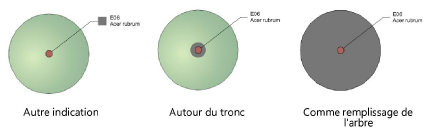Définir l’apparence 2D d’un arbre existant
Définir l’apparence 2D d’un arbre existant
L'affichage 2D se rapporte au symbole et au tronc de l'arbre et définit également les attributs de la valorisation, de la zone primaire, de la zone critique et des zones de protection de l'arbre existant. Il est possible aussi de définir ces préférences 2D comme préférences par défaut pour le dessin. De cette façon, vous pouvez contrôler l'apparence 2D de tous les arbres existants sur le calque ou dans le dessin en une seule action.
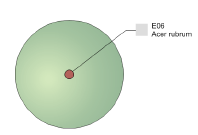
Nous vous conseillons d'utiliser des classes pour les couleurs de valorisation, le système de racines et la zone de protection. Vous pouvez alors contrôler plus facilement la visibilité de ces éléments. Voir Concept : Classes.
Vous trouvez les symboles d'arbres existants dans la bibliothèque. Un symbole sélectionné est importé automatiquement dans le fichier actif et vous pouvez le retrouver dans le Gestionnaire des ressources. Les ressources du fichier ET Symbols.vwx sont disponibles dans la boîte de dialogue « Propriétés 2D ».
Pour définir l'apparence 2D de l'arbre existant :
Cliquez dans la palette Info Objet d'un arbre existant sélectionné sur le bouton Préférences 2D. Vous pouvez également double-cliquer sur l'arbre existant. La boîte de dialogue « Propriétés 2D » s’ouvre. Définissez les paramètres..
Cliquez pour afficher/masquer les paramètres.Cliquez pour afficher/masquer les paramètres.
|
Paramètre |
Description |
|
Utiliser des symboles 2D |
Cochez cette option pour utiliser des symboles 2D pour l'affichage de l'arbre. Ces symboles ne s'affichent que si vous avez défini l'Action correspondante dans la boîte de dialogue. |
|
Appliquer sur |
Sélectionnez les objets auxquels vous souhaitez appliquer les préférences définies (l’Action associée dans la palette Info Objet est Conserver). |
|
Garder comme valeurs par défaut |
Cochez cette option pour appliquer les préférences à tous les futurs objets du document actif (l’Action associée dans la palette Info Objet est Supprimer).. |
|
Tronc |
Sélectionnez un symbole pour le tronc des arbres conservés ou enlevés |
|
Transplantation |
Sélectionnez le symbole à afficher pour la position actuelle d'un arbre qui va devoir être déplacé (l'Action associée dans la palette Info Objet est Déplacer - emplacement d'origine. Sélectionnez le symbole à afficher pour la nouvelle position de l'arbre transplanté (l'Action associée dans la palette Info Objet est Déplacer - nouvel emplacement). Sélectionnez le symbole du tronc des arbres déplacés pour leur position d'origine et leur nouvel emplacement. |
|
Utiliser les couleurs de valorisation |
Cochez cette option pour appliquer les couleurs de valorisation à l'arbre. La couleur utilisée dépend de la Valorisation utilisée dans la palette Info Objet. |
|
Couleurs de valorisation |
Pour chaque type de valorisation, sélectionnez la couleur à afficher. Pour plus d’informations sur les couleurs, voir Appliquer des couleurs. |
|
Affichage |
Précisez où doit apparaître la couleur de valorisation.
Utilisez la couleur de valorisation comme remplissage pour les plantations complexes contenant différents arbres afin de pouvoir distinguer les différentes catégories d'arbres dans des zones fortement boisées. |
|
Classe |
Sélectionnez une classe dans la liste pour définir l'affichage des indicateurs de valorisation. La classe définit tous les attributs des indicateurs à l'exception de la couleur de remplissage (les couleurs de remplissage sélectionnées ici écrasent celles définie pour la classe). |
|
Préférences système de racines |
Dans ce cadre, sélectionnez les couleurs et les styles de trait pour les zones racinaires primaire et critique. Il faut d'abord que vous choisissiez d'afficher les zones racinaires dans la palette Info Objet. |
|
Couleur de trait/Style de trait de la zone primaire |
Sélectionnez la couleur et le style de trait pour la zone racinaire primaire. |
|
Couleur de trait/Style de trait de la zone critique |
Sélectionnez la couleur et le style de trait pour la zone racinaire critique. |
|
Classe |
Sélectionnez une classe dans la liste pour définir l'affichage des indicateurs de la zone racinaire. Les attributs définis ici auront priorité sur les préférences de la classe. |
|
Attributs protection arbre |
Sélectionnez ici une couleur et un style de trait pour la zone de protection. Il faut d'abord que vous choisissiez d'afficher la zone de protection dans la palette Info Objet. |
|
Couleur/Style de trait de la zone de protection |
Sélectionnez la couleur et le style de trait pour la zone de protection. |
|
Classe |
Sélectionnez une classe dans la liste pour définir l'affichage des indicateurs de la zone de protection. Les attributs définis ici auront priorité sur les préférences de la classe. |
|
Application |
Les différentes préférences 2D peuvent être appliqués à un seul arbre ou à tous les arbres du calque ou du dessin. Les champs peuvent être également utilisés comme préférences par défaut de l'outil. |
|
Appliquer sur |
Sélectionnez les objets auxquels vous souhaitez appliquer ces préférences. Uniquement cet objet : Appliquez les propriétés uniquement à l'arbre existant sélectionné. Tous les objets sur tous les calques : Appliquez les propriétés sélectionnées dans Préférences à appliquer à tous les arbres existants du dessin. Tous les objets sur le calque actif : Appliquez les propriétés sélectionnées dans Préférences à appliquer à tous les arbres existants du calque actif. Tous les objets sélectionnés sur tous les calques : Appliquez les propriétés sélectionnées dans Préférences à appliquer à tous les arbres existants sélectionnés dans le dessin. Tous les objets sélectionnés sur le calque actif : Appliquez les propriétés sélectionnées dans Préférences à appliquer à tous les arbres existants sélectionnés sur le calque actif. |
|
Sauvegarder en tant que valeurs par défaut |
Cochez cette option pour définir les préférences 2D sélectionnées comme les préférences par défaut de l'outil Arbre existant. Les arbres existants que vous placerez dans le dessin après avoir cliqué sur OK recevront les propriétés que vous venez de définir. |
|
Préférences à appliquer |
Lorsque vous appliquez les préférences à d'autres arbres que l'arbre sélectionné, choisissez les préférences à appliquer. |
Certaines propriétés 2D dépendent des options sélectionnées dans la palette Info Objet pour chaque arbre existant et ne sont pas appliquées directement. Par exemple, le symbole défini dans À enlever ne s'affiche pas à moins que vous n'ayez sélectionné comme Action l'option Supprimer.
Les dimensions des symboles pour les arbres déplacés et supprimés sont définies selon la hauteur et le diamètre de la couronne définis dans la palette Info Objet. Celles des symboles d'origine et suggérés pour un arbre déplacé sont définies selon le Diamètre à hauteur de poitrine.

Vous n'avez pas trouvé ce que vous cherchiez ? Posez votre question à notre assistant virtuel, Dex ![]() !
!